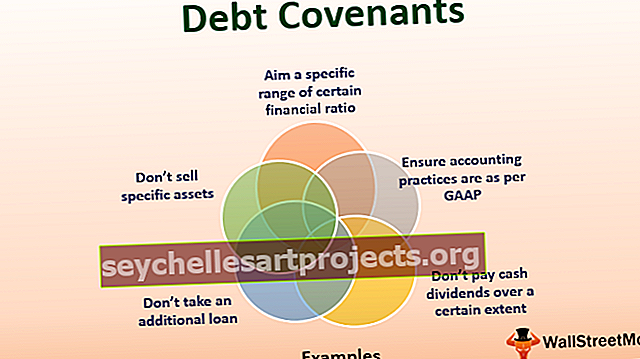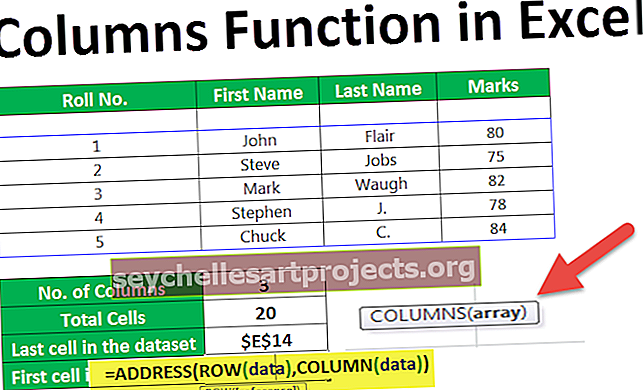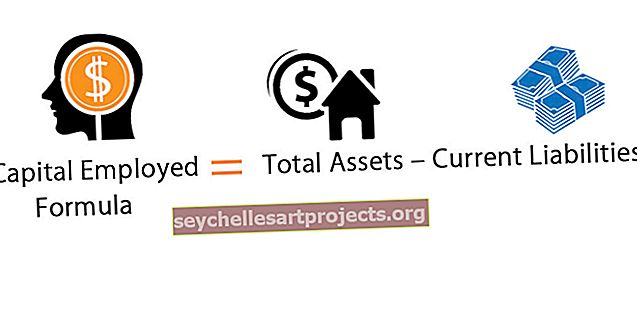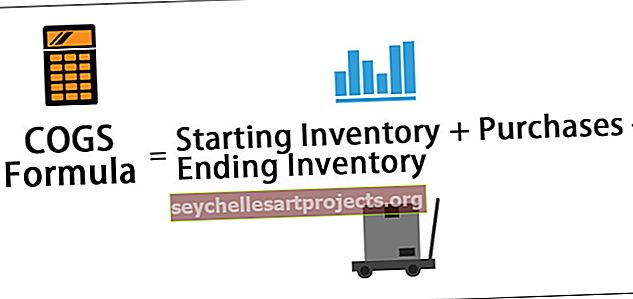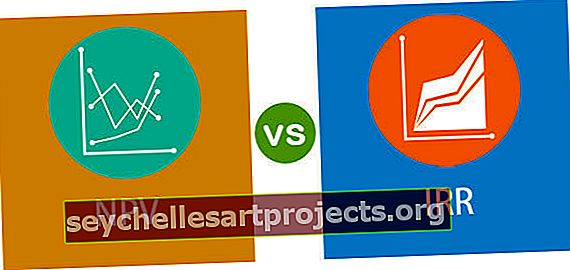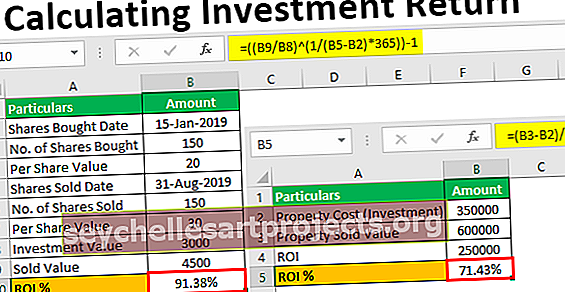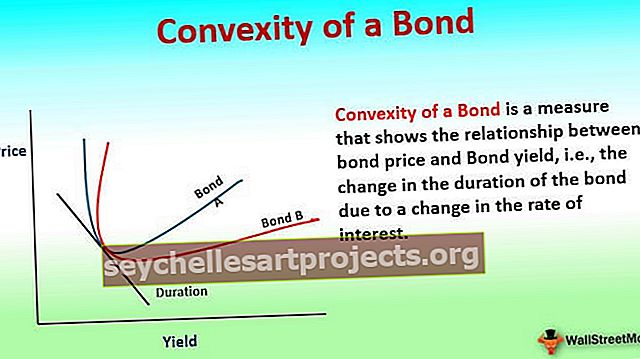PRODUCT funkcija „Excel“ (formulė, pavyzdžiai) | Kaip naudoti?
Produktas „Excel“
Produkto „Excel“ funkcija yra integruota matematinė funkcija, naudojama apskaičiuojant produkto, nurodyto skaičiaus, pateikto šiai funkcijai kaip argumentus, sandaugą arba dauginimą, taigi, pavyzdžiui, jei šią formulę pateiksime kaip 2 ir 3 kaip = PRODUKTAS (2,3) tada rodomas rezultatas yra 6, ši funkcija padaugina visus argumentus.
Produkto funkcija programoje „Excel“ imasi argumentų (įvestis kaip skaičiai) ir pateikia produktą (dauginimą) kaip išvestį. Jei A2 ir A3 langeliuose yra skaičiai, tuos skaičius galime padauginti naudodami „Excel“ programą „PRODUCT“.

„PRODUCT“ formulė „Excel“
= PRODUKTAS (skaičius1, [skaičius2], [skaičius3], [skaičius4],….)

Paaiškinimas
„PRODUCT“ formulėje „Excel“ reikia bent vieno argumento, o visi kiti argumentai yra neprivalomi. Kai perduodame vieną įvesties numerį, jis grąžina vertę kaip 1 * skaičių, tai yra pats skaičius. PRODUCT programoje „Excel“ yra priskirta matematikos / trigonometrinės funkcijoms. Ši „PRODUCT“ formulė programoje „Excel“ gali užimti daugiausia iki 255 argumentų naujesnėje versijoje po „Excel 2003“. 2003 m. „Excel“ versijoje argumentas buvo apribotas iki 30 argumentų.
„PRODUCT“ formulė „Excel“ ne tik naudoja argumentą įvesties numeriu po vieną, bet ir gali sudaryti diapazoną ir grąžinti produktą. Taigi, jei turime reikšmių diapazoną su skaičiais ir norime jų produkto, galime tai padaryti padauginę kiekvieną arba tiesiogiai naudodami „PRODUCT“ formulę „Excel“ aplenkdami vertės diapazoną.

Aukščiau pateiktame paveikslėlyje norime padauginti visas reikšmes, pateiktas diapazone A1: A10, jei tai padarysime naudodami matematinį operatorių padauginti (*), tai užtruks daug laiko, palyginti su tuo pačiu, naudojant „PRODUCT“ funkciją „Excel“ kadangi turėsime pasirinkti kiekvieną vertę ir dauginti, tuo tarpu naudodami „Excel“ produktą, reikšmes galime perduoti tiesiogiai kaip diapazoną ir tai suteiks išvestį.
= PRODUKTAS (A1: A10)

Todėl „PRODUCT“ formulė „Excel“ = PRODUCT (A1: A10) atitinka formulę = A1 * A2 * A3 * A4 * A5 * A6 * A7 * A8 * A9 * A10
Tačiau vienintelis skirtumas yra tas, kad kai „Excel“ naudosime „PRODUCT“ funkciją ir jei langelį paliksime tuščią, „PRODUCT“ programoje „Excel“ paims tuščią langelį, kurio vertė 1, tačiau naudojant daugybos operatorių, jei paliksime langelį tuščią, „Excel“ imsis reikšmė kaip 0, o rezultatas būtų 0.

Kai ištrynėme A4 langelio vertę, „Excel“ laiko ją 0 ir grąžina išvestį 0, kaip parodyta aukščiau. Bet kai „Excel“ programoje naudojome „PRODUCT“ funkciją, ji paėmė įvesties diapazoną A1: A10. Atrodo, kad „Excel“ programoje esantis „PRODUCT“ nepaiso langelio A4, kuris buvo tuščias, tačiau jis neignoruoja tuščios langelio vertės, bet ima tuščią langelis, kurio vertė 1. Ji imasi diapazono A1: A10, atsižvelgia į A4 reikšmę 1 ir kartu padaugina langelių reikšmes. Taip pat nepaisoma teksto ir loginių reikšmių. „Excel“ produktas laiko datas ir skaitines reikšmes skaičiumi. Kiekvieną argumentą galima pateikti kaip vieną vertę arba langelio nuorodą arba kaip reikšmių ar langelių masyvą.
Norėdami atlikti mažus matematinius skaičiavimus, galime naudoti daugybos operatorių, tačiau tuo atveju, jei tenka susidurti su dideliu duomenų rinkiniu, kai reikia dauginti daug reikšmių, ši PRODUCT funkcija yra puiki paskirtis.
Taigi „PRODUCT“ funkcija „Excel“ yra naudinga, kai turime dauginti daug skaičių, nurodytų diapazone.

Pavyzdžiai
Toliau pažvelkime į keletą „Excel“ funkcijos „PRODUCT“ pavyzdžių. Šie „Excel“ PRODUCT funkcijų pavyzdžiai padės jums ištirti „PRODUCT“ funkcijos naudojimą „Excel“.
Šį „PRODUCT Function Excel“ šabloną galite atsisiųsti čia - „PRODUCT Function Excel“ šablonas1 pavyzdys
Tarkime, kad A ir B stulpeliuose yra reikšmių rinkinys, kuriame yra skaitinės vertės su keliomis tuščiomis langeliais, ir mes norime kiekvieną A stulpelio vertę padauginti iš B stulpelio, jei bet kurioje iš langelių yra tuščia vertė, gauti tuščią vertę, dar du pateikia dviejų reikšmių sandaugą.

Pvz., B2 turi tuščią langelį, taigi rezultatas turėtų būti tuščia reikšmė langelyje C2. Taigi, mes naudosime sąlygą IF kartu su funkcija OR. Jei kuri nors iš langelio reikšmių yra nieko, niekas negrąžina skaičių sandaugos.
Taigi, „PRODUCT“ formulė „Excel“, kurią naudosime, yra
= IF (ARBA (A2 = ””, B2 = “”), ””, PRODUKTAS (A2, B2))
„PRODUCT“ formulės pritaikymas „Excel“ kiekvienam langeliui, kurį turime

Išvestis:

2 pavyzdys - produkto funkcijos įdėjimas
Kai „PRODUCT“ programoje „Excel“ naudojamas kaip argumentas kitoje funkcijoje, tai vadinama „PRODUCT“ funkcijos susiejimu „Excel“. Mes galime naudoti kitas funkcijas ir jas perduoti kaip argumentą. Pvz., Tarkime, kad A, B, C ir D stulpeliuose turime keturis duomenų rinkinius. Mes norime sumos vertės sandaugos iš pirmojo ir antrojo rinkinių su trečiojo ir ketvirtojo duomenų rinkinių verčių suma.

Taigi, naudosime funkciją SUM ir perduosime ją kaip argumentą funkcijai „PRODUCT“ programoje „Excel“. Norime, kad duomenų rinkinio A ir duomenų rinkinio B sumos 3 + 3 sandauga padauginta iš duomenų rinkinio C ir C vertės sumos, kuri yra (5 + 2), taigi rezultatas bus (3 + 3) ) * (5 + 2).
= PRODUKTAS (SUM (A2: B2), SUM (C2: D2))

Ankstesniame pavyzdyje suma suma perduodama kaip argumentas funkcijai PRODUCT programoje „Excel“, tai vadinama lizdu. Mes taip pat galime atlikti kitas funkcijas.
Pavyzdys - # 3
Pvz., Tarkime, kad mes turime šešis padalinius su skirtingu žmonių, dirbančių darbui, skaičiumi. Mes turime dvi lenteles su kiekvieno skyriaus žmonių skaičiais ir kiekvieno skyriaus darbo valandomis. Norime apskaičiuoti bendrą kiekvieno padalinio darbo valandą.

Taigi, naudodami funkciją VLOOKUP ieškosime verčių iš abiejų lentelių, tada pateiksime ją kaip argumentą, kad gautume bendrą skaičių padauginus žmogaus skaičių iš darbo valandos vienam asmeniui.
Taigi formulė su „Nested VLOOKUP“ bus,
= PRODUKTAS (VLOOKUP (G2, $ A $ 2: $ B $ 7,2,0), VLOOKUP (G2, $ D $ 2: $ E $ 7,2,0))

Tokiu būdu mes galime atlikti funkcijų lizdą, priklausomai nuo reikalavimo ir problemos.